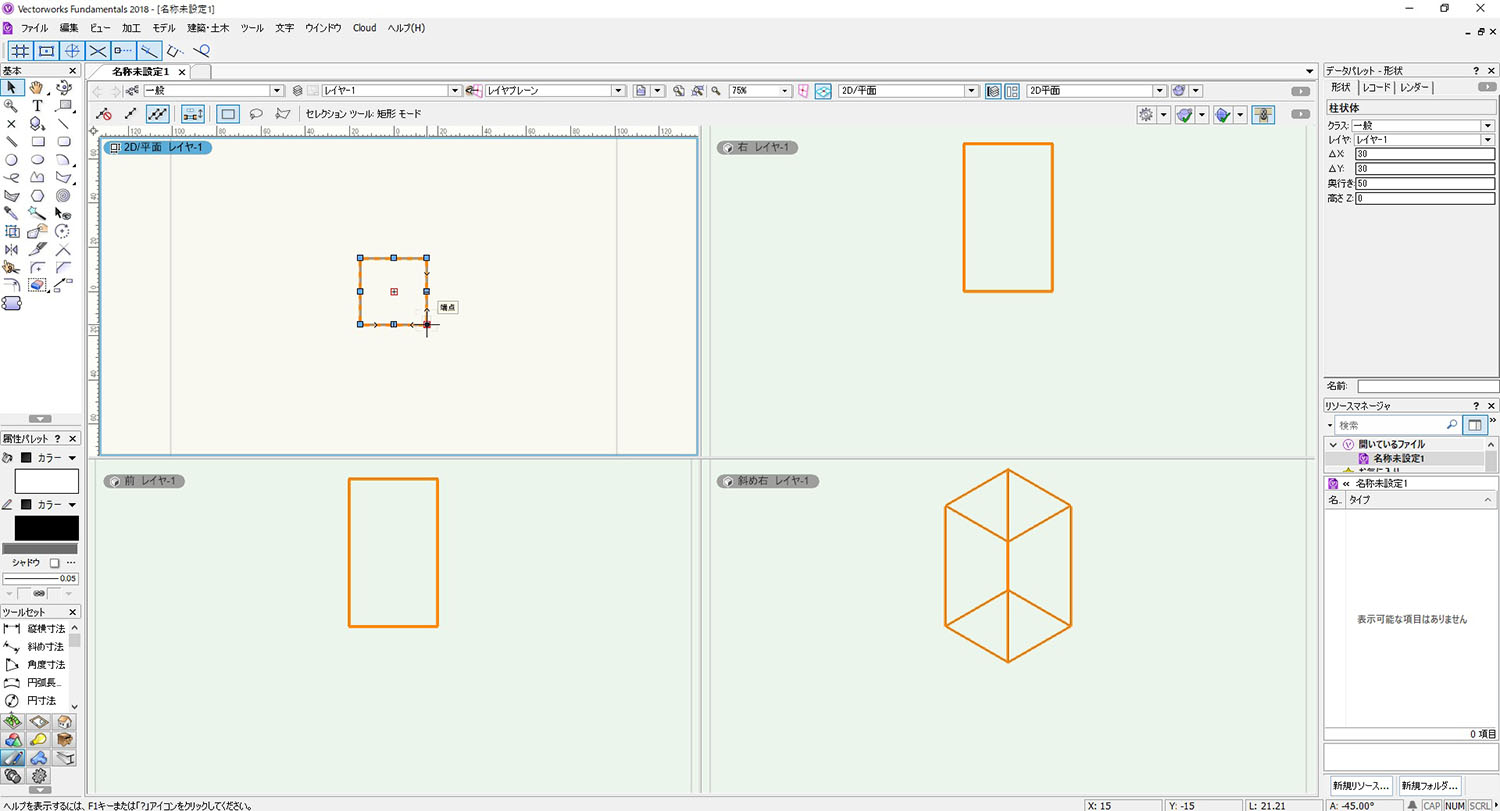本日もNavynotEをお読み頂き、ありがとうございます。NavY(@neibiiii)です。
Vectorworksで作図をしていたら突然画面が2分割、4分割に分割されてしまったということはありませんか?先日、そんな相談を受けたので、こちらの記事で解決方法をご紹介しておこうと思います。
※こちらの記事では、Vectorworks2018年度版 Windows用を使用しています。
解決方法:マルチウィンドウビューのクリックを外す
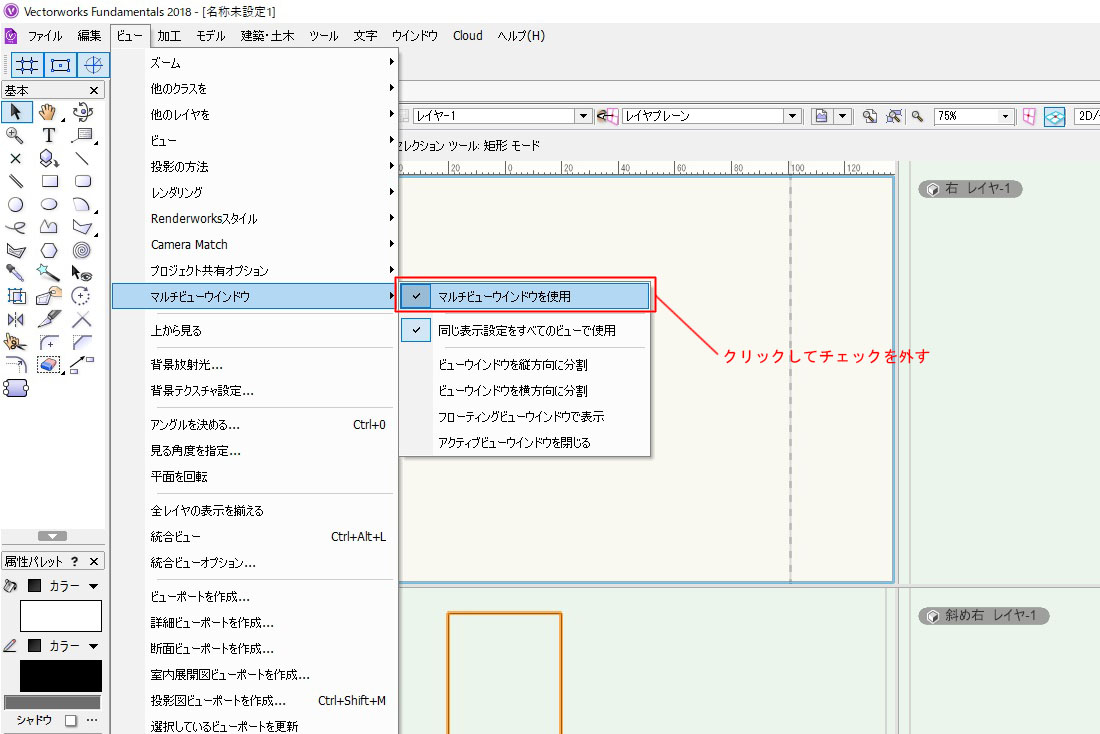
メニューバー→「ビュー」→「マルチビューウィンドウ」→「マルチビューウィンドウを使用」となっている部分のチェックを外すことで分割を解除することができます。
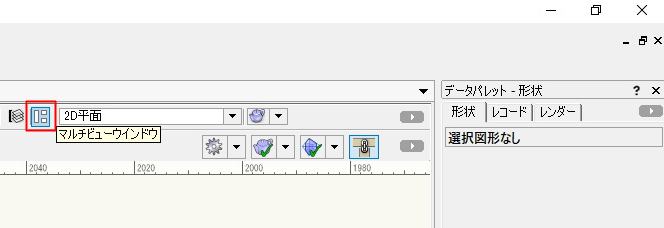
また、表示バーには「マルチビューウィンドウ」のアイコンがあるので、これをクリックすることでもオンオフの切り替えが可能です。
急に画面が4分割されてしまうのは、これを誤ってクリックしまったのが原因だったりします。
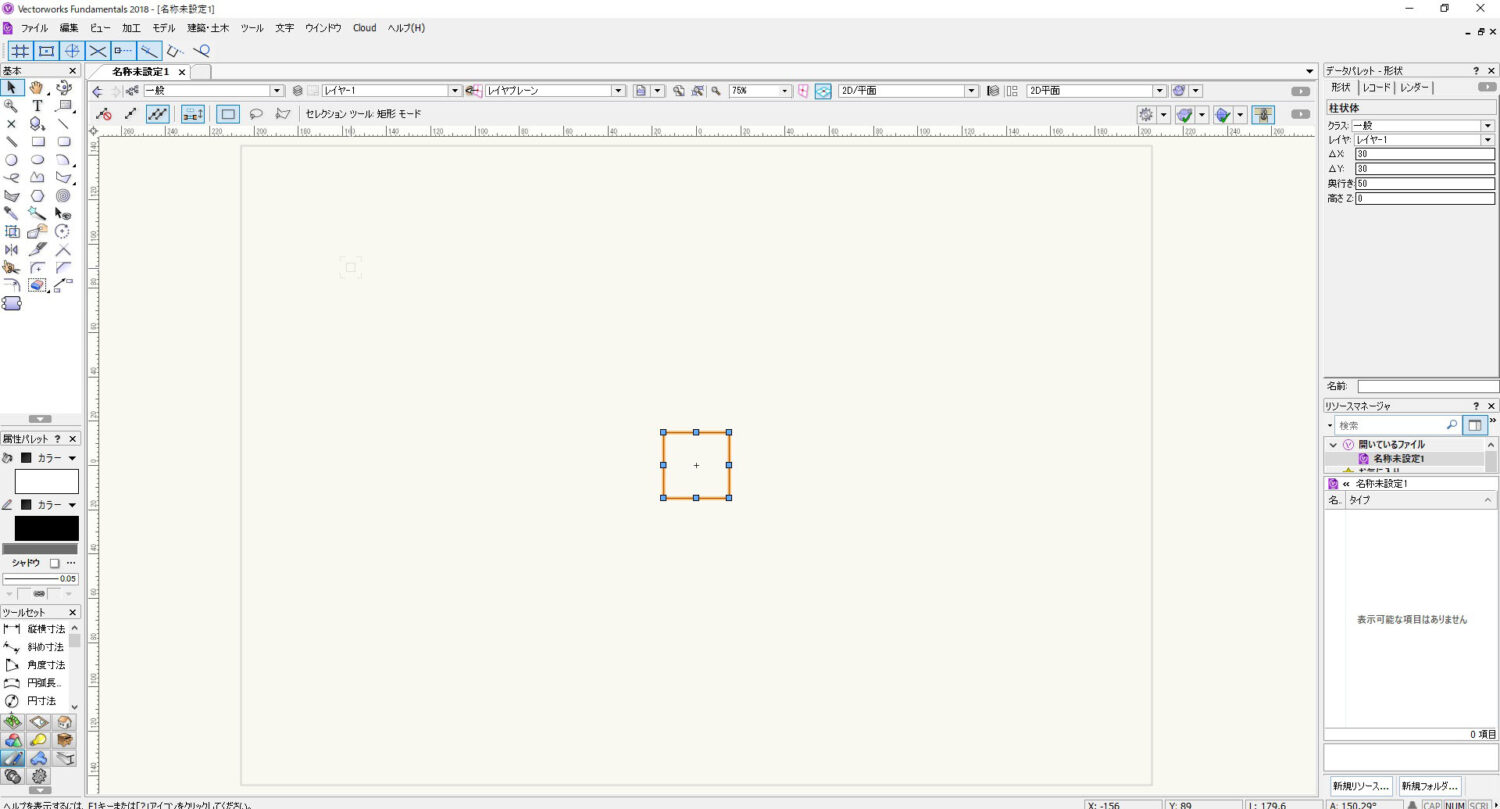
「マルチビューウィンドウ」を解除することで、分割無しの画面に戻ることができます。
3Dソフトだと馴染みのある機能ですが、Vectorworksだとあまり使われない機能なので、知っておくだけでも困った時に役立つと思います。
ご参考になったら嬉しいです。